Работа с текстом в PhotoShop

Создание текста
1. В панели инструментов выбрать инструмент Текст 
2. В панели свойств задать шрифт, размер,  начертание, цвет текста.
начертание, цвет текста.
3. Щелкнуть на холсте в нужном месте и ввести текст
4. Закрепить с помощью  в панели свойств или клавишей Enter.
в панели свойств или клавишей Enter.
Редактирование текста
1. В палитре Слои выделить слой с нужным текстом (см. тему «Слои»).
2. Выбрать инструмент Текст.
3. Аккуратно протянуть выделение по тексту так же, как в текстовом редакторе Word.
4. В панели свойств изменить параметры текста.

Примечание: Кнопка  в панели свойств открывает Палитру символов и абзацев, вкладки которой аналогичны командам Меню Формат-Шрифт и Абзац в Word-е.
в панели свойств открывает Палитру символов и абзацев, вкладки которой аналогичны командам Меню Формат-Шрифт и Абзац в Word-е.
Искажение текста (изменение формы надписи)
1. В палитре Слои выделить слой с нужным текстом (см. тему «Слои»).
2. В панели свойств нажать кн.  .
.
3. В открывшемся окне выбрать стиль искажения и с помощью бегунков установить необходимые параметры искажения.
4. Нажать ОК.
Работа с текстовым объектом
За исключением команд редактирования и изменения цвета текста, к нему применимы и команды, применяемые к графическим объектам: перемещение, изменение размера, вращение, трансформация.
Для этого достаточно выделить слой с текстом в палитре слоев, а затем выбрать нужный инструмент или команду для изменения всего текстового объекта.
Слои в PhotoShop


Работа со слоями
При создании изображений для каждого объекта автоматически создается новый слой.
Все слои изображения собраны в палитре СЛОИ (Меню Окно - Слои).
Описание каждого слоя содержит: название слоя, изображение объекта и служебную область.
 - позволяет при необходимости отключать видимость слоя на экране. Отключают видимость щелчком левой кнопки мышки по «глазку». Включают – повторным щелчком.
- позволяет при необходимости отключать видимость слоя на экране. Отключают видимость щелчком левой кнопки мышки по «глазку». Включают – повторным щелчком.
 - значок показывает, какой слой активизирован в данный момент.
- значок показывает, какой слой активизирован в данный момент.
Редактирование объектов

Чтобы в многослойном изображении отредактировать какой-либо элемент, необходимо:
1. Сначала в палитре Слои активизировать (выделить мышкой) слой с этим объектом.
2. Затем, выбрать нужный инструмент или команду для редактирования данного объекта.
Порядок наложения объектов. Перемещение слоя
Если объекты на изображении накладываются друг на друга, можно поменять порядок их наложения. Для этого нужно в палитре слоев взять мышкой слой и перетащить его вверх или вниз по списку. Порядок самих объектов на изображении тут же изменится в соответствии с новым порядком слоев.
Создание нового слоя
При выборе некоторых инструментов рисования, как, например, Кисть, новые слои не создаются автоматически, и изображение строится полностью на одном слое. Впоследствии редактирование такого изображения становится проблематичным. Поэтому необходимо самостоятельно позаботиться о создании нового слоя перед рисованием каждого нового объекта (дерева, дома, солнца, животного и т.д.).
Для создания нового слоя служит кнопка  (Создать новый слой) в нижней строке палитры слоев.
(Создать новый слой) в нижней строке палитры слоев.
Копирование слоя
Для создания копий объектов, а также определенных эффектов требуется создавать копии слоя.
1 способ: В палитре Слои по копируемому слою щелкнуть правой кнопкой мышки и выбрать команду Дублировать слой. В открывшемся окне задать имя слоя и нажать ОК.
2 способ: В списке слоев копируемый взять мышкой и перетащить на значок  .
.
Переименование слоя
Чтобы легче было ориентироваться в слоях, рекомендуется присваивать им имена, соответствующие объектам, на них помещенным. Для этого:
1. По названию слоя щелкнуть правой кнопкой мышки.
2. Ввести новое имя.
3. Закрепить клавишей Enter.
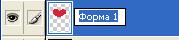
Удаление объектов
Для удаления объекта с изображения необходимо удалить соответствующий объекту слой из палитры слоев. Для этого:
1 способ: В палитре Слои по удаляемому слою щелкнуть правой кнопкой мышки – Удалить слой.
2 способ: Выделить слой и щелкнуть значок  в нижней строке палитры слоев.
в нижней строке палитры слоев.
